
谁说Mac不能玩游戏?
有了CrossOver,你也能在Mac上玩《黑神话:悟空》《女神异闻录3R》《幻兽帕鲁》《赛博朋克2077》《艾尔登法环》等热门游戏啦
-
系统清理+兼容软件套装
-
CrossOver 永久版
-
CrossOver 年订阅版
Mac 爽玩 3A 游戏大作!点我看体验视频

发布时间:2021-10-20 14: 57: 17
iMazing在Apple设备数据备份方面具有无可比拟的优势,与iTunes的覆盖式备份不同,iMazing可以保留多个时间段的备份文件,如“时光机器”般,用户可以将Apple设备恢复至需要的时刻。iMazing的功能不限于此,今天向大家介绍iMazing的App转移功能。
iMazing可通过两种方式实现App转移功能:第一,同时连接两台Apple设备,直接将其中一台的App转移至另一台;第二,将旧Apple设备中App保存至iMazing资料库,从资料库安装App至新手机。
1.Apple设备间转移App
打开iMazing软件,同时连接两台Apple设备,界面如图1所示,左侧导航栏显示了可用的Apple设备,点击选定需将App转出的设备,然后点击右侧“转移至其他设备”选项。
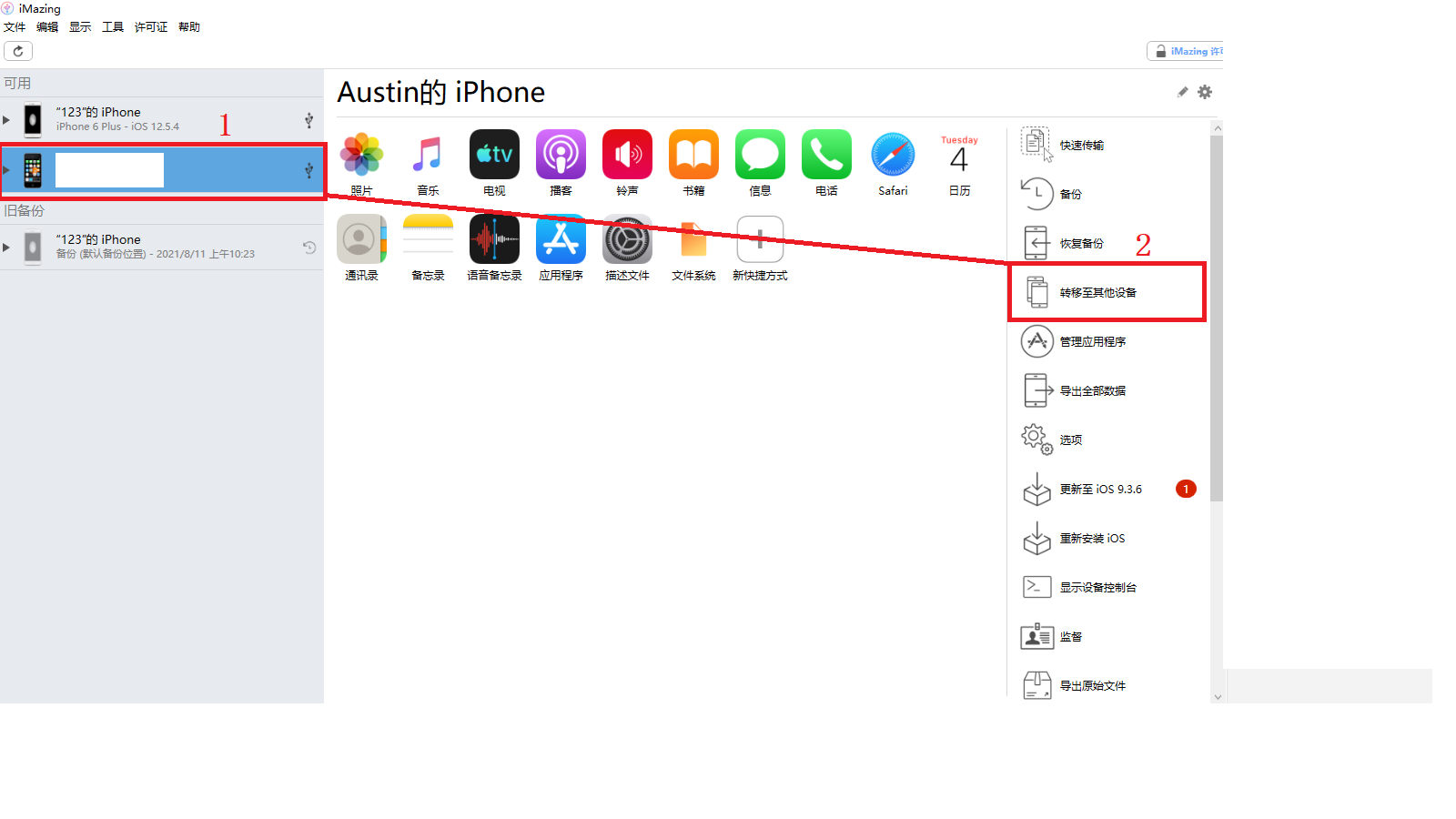
在弹出的界面选中App转移的目标手机,单击下一步,界面如图2所示,点击“自定义”选项,在弹出的窗口中选择需要转移的App,然后保存设置。
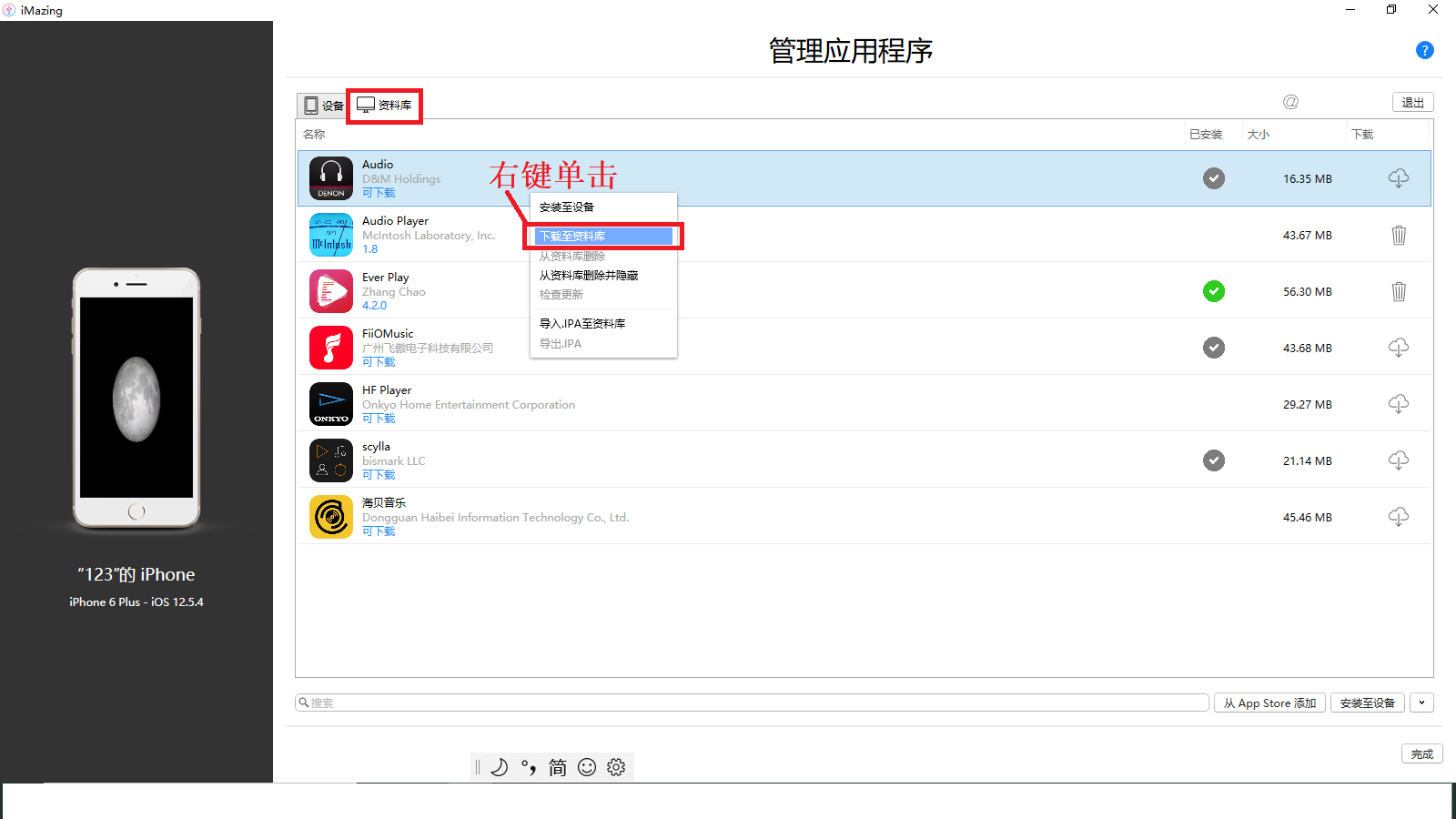
点击“下一步”,“转移”。即可完成App转移,需要用户注意的是,转移App之前,会抹掉新设备所有资料,如果新的设备已经使用并存有用户数据,请先使用iMazing进行备份。
2.从iMazing资料库中安装App
由于从iOS 12.7以后,Apple设备不再支持从iTunes的应用程序管理中安装程序,而必须经由App Store下载。如果用户觉得麻烦,可以将旧Apple设备上的App经iMazing保存至iMazing资料库,如果需要为新的Apple设备安装此App直接交予iMazing安装即可。
连接需将App转出的设备,在图1所示界面点击“管理应用程序”,出现图3所示界面,在“资料库”选项卡中,选定需要进行保存的App,右键单击,在弹出的菜单中选择“下载至资料库”。iMazing会将该App下载,并保存至资料库。需要用户注意的是,首次进行下载,需要用户登录Apple ID。
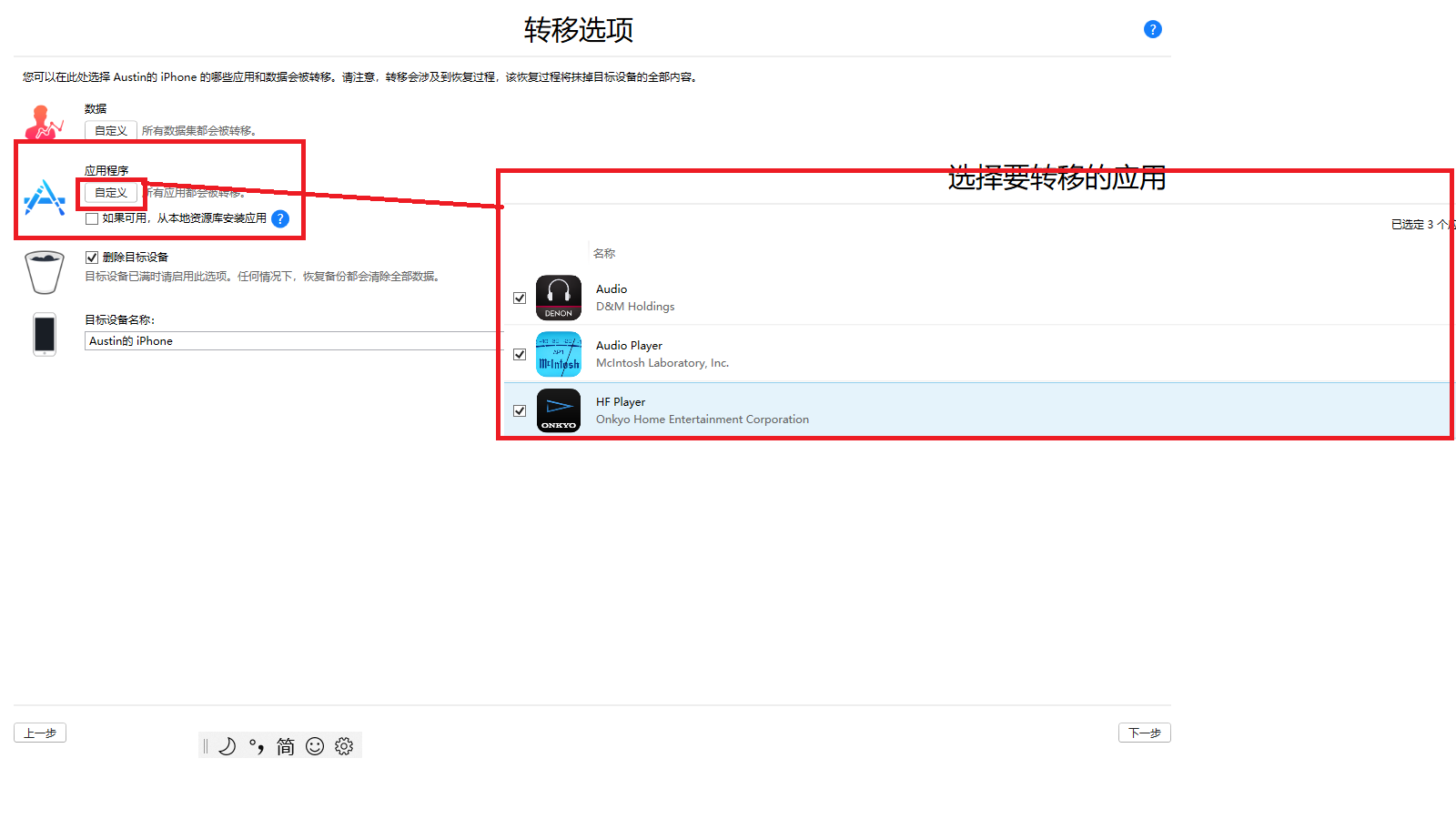
下载成功后,连接新的Apple设备,同样点击图1中“管理应用程序”,界面如图4所示,在“设备”选项卡中可以看出新的设备未安装“Audio”App。点击“资料库”,在图5所示界面中,右键单击“Audio”App,选择“安装至设备”等待安装即可。
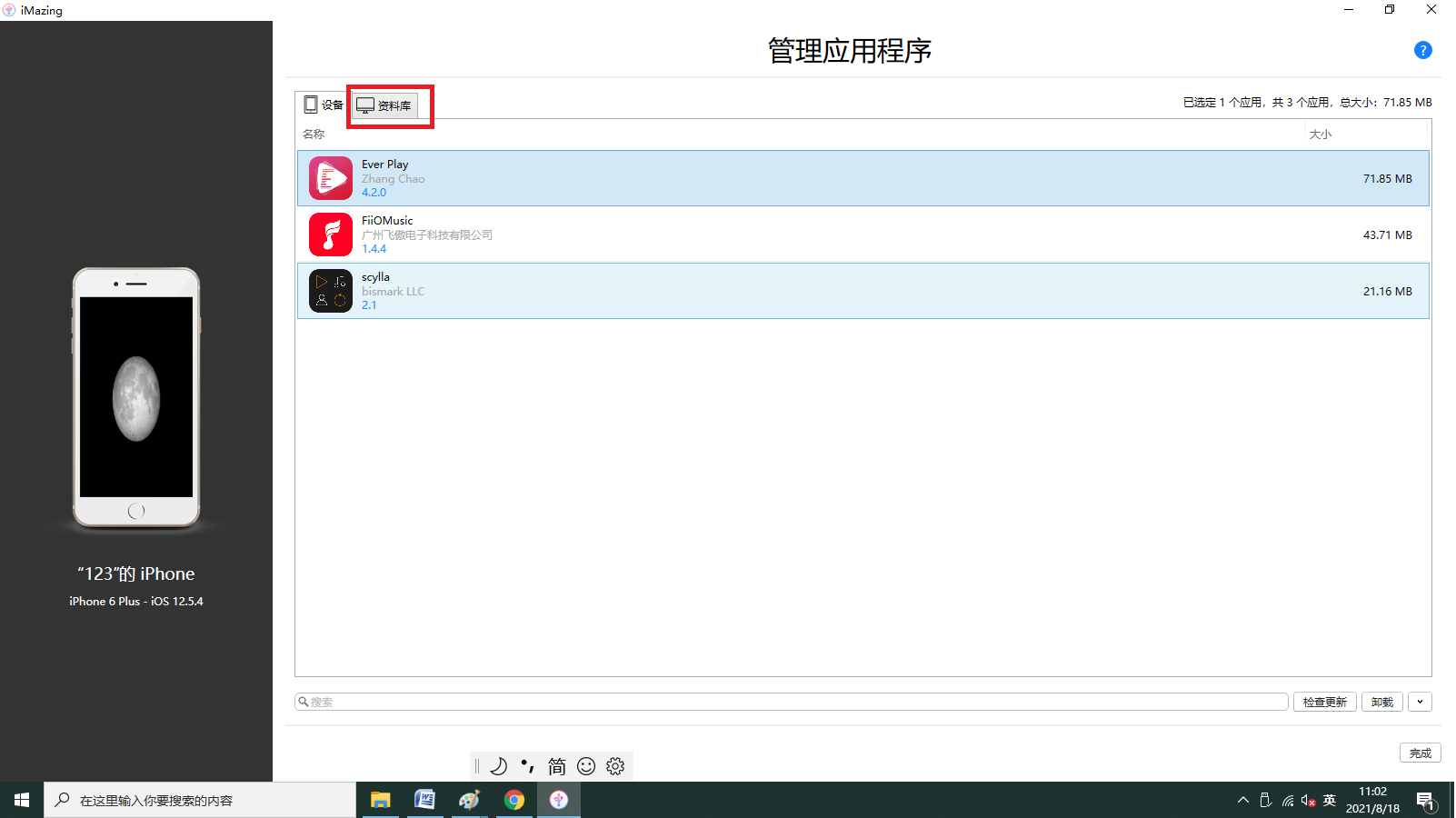
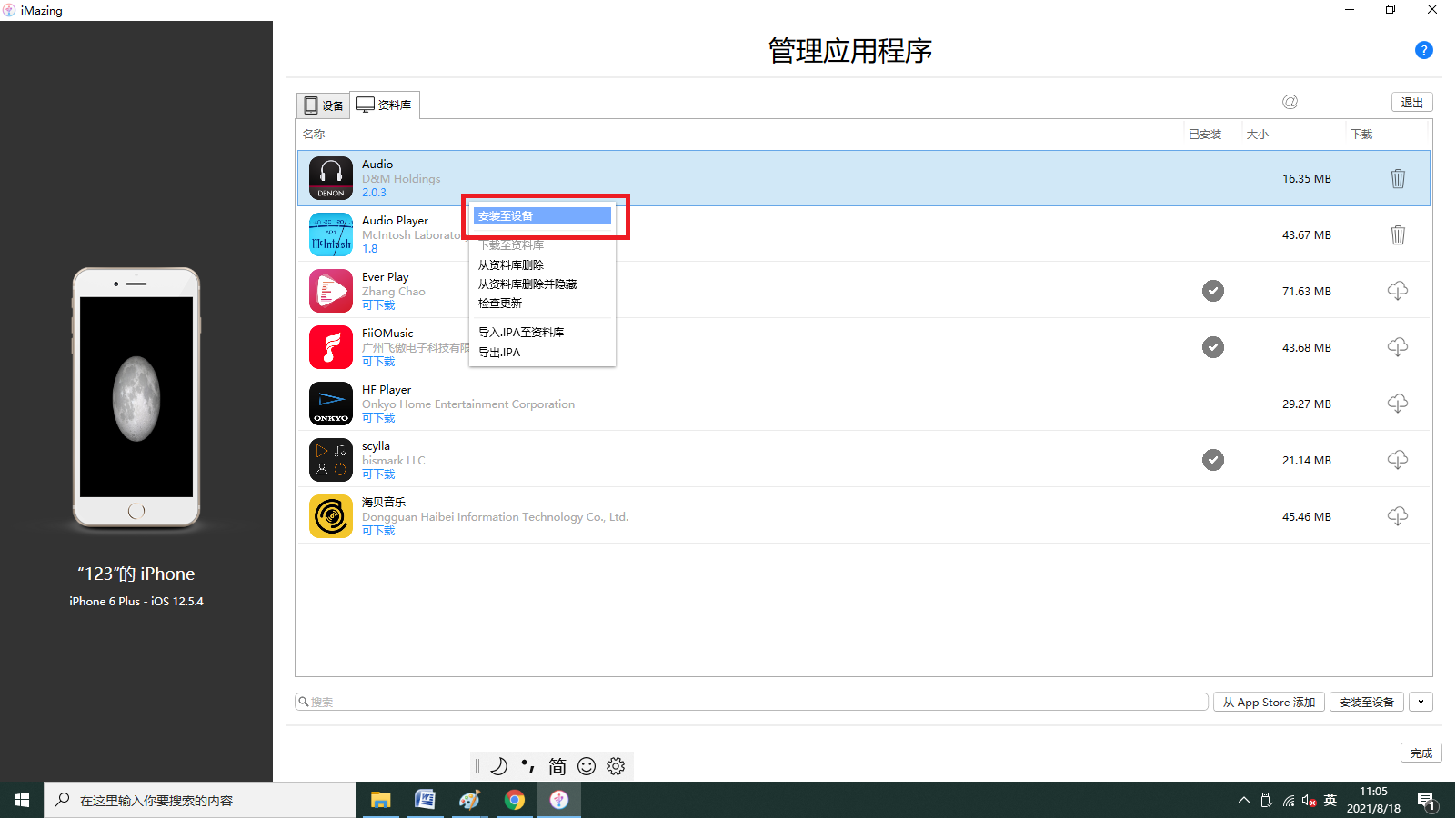
本文介绍了两种方式,转移一台Apple设备中的App到另外一台设备,其中方式一是通过备份形式进行传递的,转移之前,需要对新的设备进行重置;方式二是通过将App存入iMazing资料库实现的,具有一次下载,重复安装的特点,用户可以根据自身需求进行选择。
作者:莱阳黎曼
展开阅读全文
︾